Rumah >Tutorial sistem >Siri Windows >Cara menangani masalah iklan pop timbul yang kerap: Menyelesaikan masalah pop timbul iklan pada komputer Windows 10
Cara menangani masalah iklan pop timbul yang kerap: Menyelesaikan masalah pop timbul iklan pada komputer Windows 10
- WBOYWBOYWBOYWBOYWBOYWBOYWBOYWBOYWBOYWBOYWBOYWBOYWBke hadapan
- 2024-01-15 20:18:111423semak imbas
Adakah ramai rakan yang sering menemui iklan secara automatik muncul di komputer mereka selepas memasang perisian pada mereka secara amnya masalah ini tidak menjejaskan penggunaan komputer kita, tetapi jika masalah ini kerap berlaku, ia akan menjadi bosan kawan saya, jadi bagaimana kita harus? matikan iklan komputer? Rakan-rakan yang memerlukan sila datang baca di bawah bersama editor.
1 Mula-mula kita perlu membuka menu mula dan pilih Tetapan.
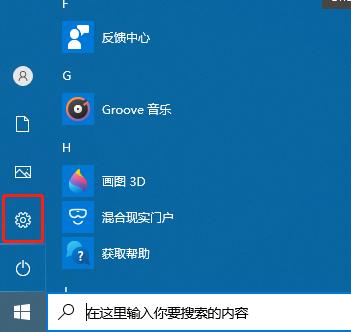
2 Kemudian dalam antara muka tetapan, pilih Sistem.
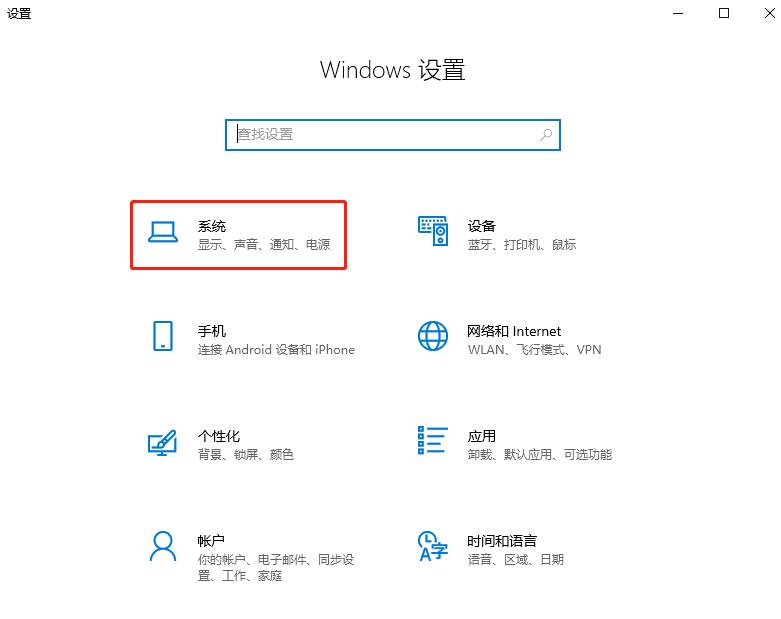
3 Kemudian dalam antara muka sistem yang terbuka, pilih pemberitahuan dan operasi, dan kemudian tutup pemberitahuan.
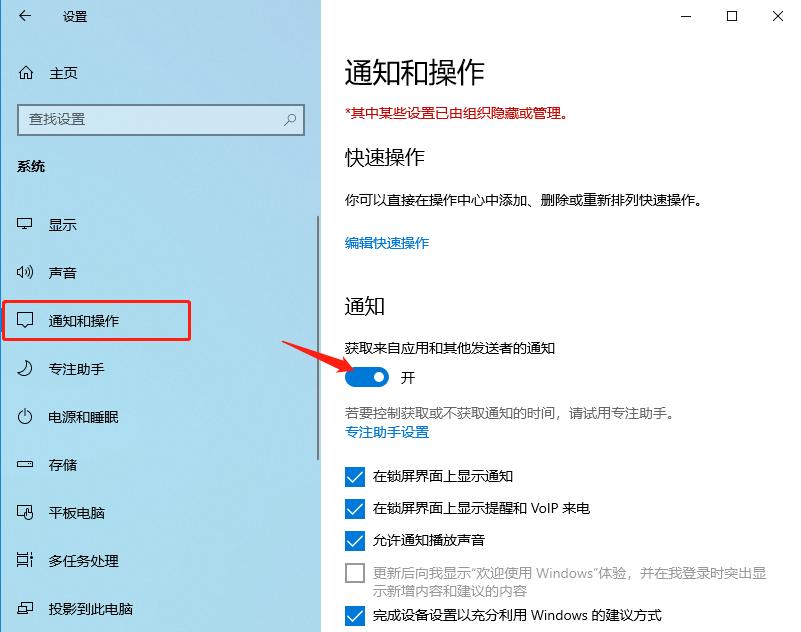
4 Kemudian nyahtanda pilihan dalam gambar di bawah, dan kemudian mulakan semula komputer.
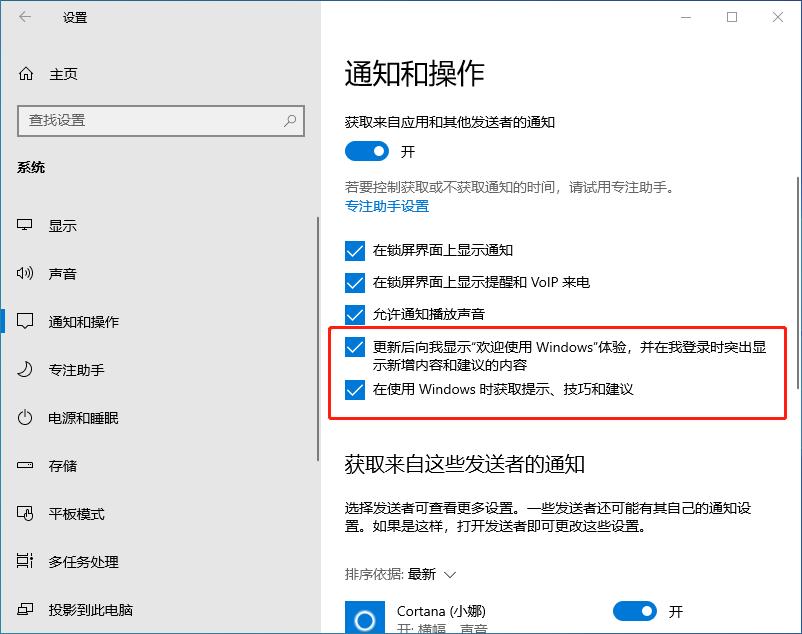
Ini adalah kandungan yang relevan hari ini tentang cara menyelesaikan masalah iklan pop timbul pada komputer Windows 10 Jika anda sering dipengaruhi oleh iklan pop timbul pada komputer anda, adalah disyorkan untuk menyimpan artikel editor dan langkah-langkah, dan kemudian membacanya berulang kali untuk cuba menyelesaikan masalah ~
Atas ialah kandungan terperinci Cara menangani masalah iklan pop timbul yang kerap: Menyelesaikan masalah pop timbul iklan pada komputer Windows 10. Untuk maklumat lanjut, sila ikut artikel berkaitan lain di laman web China PHP!
Artikel berkaitan
Lihat lagi- Mana yang lebih baik, win732 atau win64?
- Penyelesaian kepada masalah komputer WIN10 dimatikan dan menjadi tidak bertindak balas
- Bagaimana untuk mengembangkan pemacu C dalam Win7 Bagaimana untuk mengembangkan pemacu C dalam komputer sistem Win7
- Cara membatalkan ikon cuaca di sudut kanan bawah win10_Cara membatalkan ikon cuaca di sudut kanan bawah win10
- Bagaimana untuk membolehkan permulaan cepat dalam win10 Bagaimana untuk membolehkan permulaan pantas dalam win10

